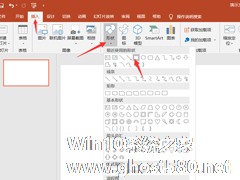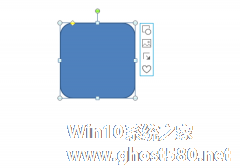-
如何使用ppt制作电子证件照?制作电子证件照
- 时间:2024-05-19 00:57:58
大家好,今天Win10系统之家小编给大家分享「如何使用ppt制作电子证件照?制作电子证件照」的知识,如果能碰巧解决你现在面临的问题,记得收藏本站或分享给你的好友们哟~,现在开始吧!
说起PPT大家一定不陌生,我们常常拿它来制作演示文稿,其实PPT的功能远不止这样,比如我们工作考试需要的证件照,使用PPT也能制作而且比ps还要来的容易,话不多说下面小编就为大家介绍一下ppt是如何制作电子证件照的。
方法/步骤
1、新建一个PPT文稿,在菜单栏中点击【插入】——【形状】,选择一个矩形形状,

2、插入矩形,我们设置矩形形状的高度为3.5厘米,宽度为2.5厘米,如图,


3、选中矩形形状,在菜单栏中点击【形状格式】——【形状填充】,设置标准色为红色,

4、继续选中矩形形状,点击 【形状格式】——【形状轮廓】,勾选【无轮廓】,

5、添加一张人物图片,选中图片,然后点击【图片格式】——【删除背景】,

6、将背景全部删除,只保留人物主体,点击【保留更改】,

7、选中图片,调整的背景,设置图片高度为3.5厘米,宽度为2.5厘米,

8、接着将人物图片和矩形形状进行重叠对齐,如图,人物和背景就相融合了,

9、然后我们选中两个图形,将两个形状进行组合,

10、处理完成,鼠标右击图片,选中另存为,寸照制作完成了。

以上就是关于「如何使用ppt制作电子证件照?制作电子证件照」的全部内容,本文讲解到这里啦,希望对大家有所帮助。如果你还想了解更多这方面的信息,记得收藏关注本站~
本①文*来源Win10系统之家www.ghost580.net,转载请注明出处!
相关文章
-
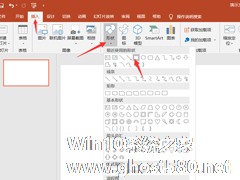
说起PPT大家一定不陌生,我们常常拿它来制作演示文稿,其实PPT的功能远不止这样,比如我们工作考试需要的证件照,使用PPT也能制作而且比ps还要来的容易,话不多说下面小编就为大家介绍一下ppt是如何制作电子证件照的。
方法/步骤
1、新建一个PPT文稿,在菜单栏中点击【插入】——【形状】,选择一个矩形形状,
2、插入矩形,我们设置矩形形状的高度为3... -

如何使用ppt中的SmartArt制作矩阵图 使用ppt中的SmartArt制作矩阵图的教程
如何使用ppt中的SmartArt制作矩阵图?ppt是一款专业用来制作幻灯片的软件。ppt中有一个SmartArt,想要使用SmartArt制作矩阵图,具体该怎么制作?下面就是使用ppt中的SmartArt制作矩阵图的教程,一起了解一下。
1、将ppt打开
2、选中默认的两个文本框,按键盘上的del键将其删除;
3、出现一个空白页面; -
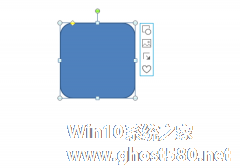
如何使用ppt制作开场动画?ppt是一个幻灯片制作软件,用户可以使用其将文件做成ppt格式,使文件以一种生动的方式展现出来。想要使用ppt制作漂亮的开场动画,具体该怎么操作?下面就是使用ppt制作开场动画的教程,一起来看看吧!
1、首先启动ppt2010,执行插入-形状命令,选择圆角矩形,按住shift键绘制圆角矩形。
2、调整其大小... -

如何使用ppt制作雪中美人效果图片 使用ppt制作雪中美人效果图片的教程
如何使用ppt制作雪中美人效果图片?ppt是一款办公软件,用户可以使用其制作幻灯片,以次提高工作趣味性。现在想要使用ppt制作雪中美人效果图片,具体该怎么制作?下面就是使用ppt制作雪中美人效果图片的教程,一起来看看吧!
1、打开PPT,设置幻灯片背景颜色为黑色,插入“美人”图片素材。
2、插入“椭圆”形状,画出直径约1厘米的正圆形。